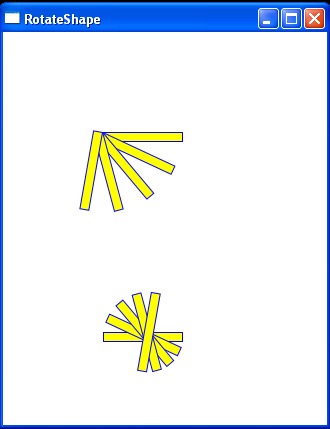Rotate Shape in a Canvas : Canvas « Windows Presentation Foundation « C# / CSharp Tutorial
- C# / CSharp Tutorial
- Windows Presentation Foundation
- Canvas
<Window x:Class="Drawing.RotateShape"
xmlns="http://schemas.microsoft.com/winfx/2006/xaml/presentation"
xmlns:x="http://schemas.microsoft.com/winfx/2006/xaml"
Title="RotateShape" Height="427" Width="332"
>
<Canvas>
<Rectangle Width="80" Height="10" Stroke="Blue" Fill="Yellow"
Canvas.Left="100" Canvas.Top="100">
</Rectangle>
<Rectangle Width="80" Height="10" Stroke="Blue" Fill="Yellow"
Canvas.Left="100" Canvas.Top="100">
<Rectangle.RenderTransform>
<RotateTransform Angle="25" />
</Rectangle.RenderTransform>
</Rectangle>
<Rectangle Width="80" Height="10" Stroke="Blue" Fill="Yellow"
Canvas.Left="100" Canvas.Top="100">
<Rectangle.RenderTransform>
<RotateTransform Angle="50" />
</Rectangle.RenderTransform>
</Rectangle>
<Rectangle Width="80" Height="10" Stroke="Blue" Fill="Yellow"
Canvas.Left="100" Canvas.Top="100">
<Rectangle.RenderTransform>
<RotateTransform Angle="75" />
</Rectangle.RenderTransform>
</Rectangle>
<Rectangle Width="80" Height="10" Stroke="Blue" Fill="Yellow"
Canvas.Left="100" Canvas.Top="100">
<Rectangle.RenderTransform>
<RotateTransform Angle="100" />
</Rectangle.RenderTransform>
</Rectangle>
<Rectangle Width="80" Height="10" Stroke="Blue" Fill="Yellow"
Canvas.Left="100" Canvas.Top="300">
</Rectangle>
<Rectangle Width="80" Height="10" Stroke="Blue" Fill="Yellow"
Canvas.Left="100" Canvas.Top="300">
<Rectangle.RenderTransform>
<RotateTransform Angle="25" CenterX="45" CenterY="5" />
</Rectangle.RenderTransform>
</Rectangle>
<Rectangle Width="80" Height="10" Stroke="Blue" Fill="Yellow"
Canvas.Left="100" Canvas.Top="300">
<Rectangle.RenderTransform>
<RotateTransform Angle="50" CenterX="45" CenterY="5" />
</Rectangle.RenderTransform>
</Rectangle>
<Rectangle Width="80" Height="10" Stroke="Blue" Fill="Yellow"
Canvas.Left="100" Canvas.Top="300">
<Rectangle.RenderTransform>
<RotateTransform Angle="75" CenterX="45" CenterY="5" />
</Rectangle.RenderTransform>
</Rectangle>
<Rectangle Width="80" Height="10" Stroke="Blue" Fill="Yellow"
Canvas.Left="100" Canvas.Top="300">
<Rectangle.RenderTransform>
<RotateTransform Angle="100" CenterX="45" CenterY="5" />
</Rectangle.RenderTransform>
</Rectangle>
</Canvas>
</Window>